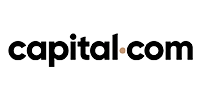شرح منصة ميتاتريدر 4: الدليل الكامل وطريقة التحميل لـ 2025
ميتاتريدر MetaTraderهي عبارة عن منصة تداول شاملة يستخدمها العديد من المتداولين والوسطاء. ومع ذلك، لا يجيد معظم المتداولين التعامل معها، خاصة هؤلاء المبتدئين. لذا قبل أن تبدأ التداول أو تنغمس فيه، نوصيك بأخذ الوقت الكافي لفهم المنصة بشكل تام.
تُوفّر منصة التداول ميتاتريدر بيئة تداول متكاملة تُمكن المستخدمين من تنفيذ الصفقات وتحليل الأسواق عبر الحاسوب أو الهاتف الذكي.
تعمل ميتاتريدر كوسيط تقني بين المتداول وشركة الوساطة، مما يتيح التداول بسهولة مع أي وسيط يدعم المنصة.
يتوفر من المنصة إصداران رئيسيان: MT4 وMT5، حيث تركز الأولى على الفوركس بينما تدعم الثانية مجموعة أوسع من الأدوات المالية.
تتيح ميتاتريدر للمستخدمين تنفيذ أوامر مثل وقف الخسارة وجني الأرباح، مع عرض تفصيلي لسجل التداولات والمراكز المفتوحة.
توفر MT5 مزايا تحليلية موسعة مقارنة بـMT4، منها مؤشرات فنية أكثر، وأطر زمنية إضافية، وتقويم اقتصادي مدمج.
تُستخدم لغات برمجة مختلفة في MT4 وMT5، مما يجعل الانتقال بين المنصتين غير مباشر، إذ تعتمد الأولى على MQL4 والثانية على MQL5.
يمكن تخصيص المنصة بالكامل من خلال الرسوم البيانية والمؤشرات، مع القدرة على فتح عدة مخططات وتحليلها في الوقت الفعلي.
تدعم المنصة إعداد التنبيهات السعرية بسهولة، ما يساعد المتداولين على عدم تفويت الفرص ومتابعة تحركات السوق بدقة.
ما هي منصة ميتاتريدر؟
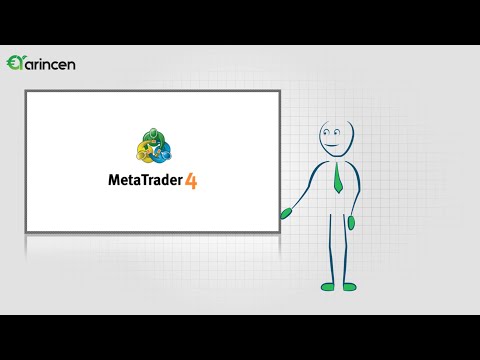
ميتاتريدر هو نوع من البرامج التي تتصل بمنصات التداول المختلفة وتسمح بالتداول فيها من خلال جهاز كمبيوتر أو هاتف ذكي. بمعنى آخر، ميتاتريدر هي الرابط بين الاثنين. هذا هو السبب في أن هذا البرنامج يستخدم في الغالب من قبل متداولي الفوركس الذين لديهم فرصة لاختيار الوسيط الذي يرغبون في التداول معه، طالما أنه متوافق مع منصة الفوركس.
بهذه الطريقة، تعمل ميتاتريدر كجسر يسمح لك بالتداول مع الوسيط الذي تختاره داخل نفس المنصة.
تضن ميتاتريدر اليوم نسختين: MT4 و MT5، تم إنشاؤهما بواسطة MetaQuotes Software Corporation في 2005 (Metatrader 4) و 2010 (Metatrader 5). هذه الشركة من أصل روسي وهي رائدة في سوق البرمجيات المالية.
لماذا تستخدم ميتاتريدر للتداول؟
أول شيء يجب أن تعرفه عن ميتاتريدر هو أنه برنامج مجاني وسهل الاستخدام مقارنة بباقي منصات التداول الخاصة، يمكنك تنزيله مباشرة من موقعه الرسمي على الويب ويسمح لك بإجراء ومتابعة صفقاتك بسرعة، وهو ما يعتبر ميزة كبيرة عند العمل في الأسواق المتقلبة.
تتيح لك هذه المنصة وضع أوامر السوق المختلفة مثل جني الأرباح ووقف الخسارة، وذلك من أجل تحقيق أكبر استفادة ممكنة عند التداول.
تقدم منصة ميتاتريدر سجل بمعاملاتك حيث يمكنك رؤية جميع الحركات التي قمت بها سابقًا والمواقع التي فتحتها لمساعدتك في إنشاء استراتيجيات أكثر فاعلية لمعاملاتك المستقبلية.
وتعتبر منصة ميتاتريدر مثالية لمتداولي الفوركس الذين يرغبون في الاستفادة من تقلبات السوق من خلال المضاربة وفتح مراكز معاكسة. باستخدام كلا الإصدارين، يمكنك تداول السندات أو الأسهم أو المؤشرات أو المعادن مثل الذهب أو السلع مثل النفط أو المشتقات المالية.
ما هي منصة ميتاتريدر 4 MetaTrader 4؟
تُعد ميتاتريدر 4 (MT4) واحدة من أشهر منصات التداول الإلكتروني في العالم، ويعتمد عليها ملايين المتداولين يوميًا لتنفيذ صفقاتهم ومتابعة حركة الأسواق. تم تطوير المنصة عام 2005 على يد شركة MetaQuotes، ومنذ ذلك الحين أصبحت الخيار المفضل لمتداولي الفوركس بفضل مرونتها وسهولة استخدامها.
توفر MT4 بيئة تداول متكاملة تجمع بين البساطة للمبتدئين والقدرات المتقدمة للمحترفين. يمكن للمتداولين تخصيص المنصة بالكامل حسب احتياجاتهم، كما تدعم أتمتة التداول من خلال المستشارين الخبراء (Expert Advisors) الذين ينفذون الصفقات تلقائيًا بناءً على استراتيجيات محددة مسبقًا.
ميتاتريدر 4 أم ميتاتريدر 5؟

بعد خمس سنوات من طرح برنامج التداول MetaTrader 4 في 2005، أطلقت MetaQuotes منصة MetaTrader 5. كانت الفكرة الرئيسية وراء MT4 هي تقديم منصة متكاملة لتداول العملات الأجنبية. مع إدخال MT5، تم توسيع الوظيفة لتشمل المزيد من الأدوات والعديد من الإضافات الأخرى.
ما الفرق بين MetaTrader 4 و MetaTrader 5؟ لنكتشف الأمر سويًا في النقاط التالية:
أصول التداول
تعد MT4 مناسبة لمتداولي الفوركس من جميع المستويات، مما يتيح لهم الوصول إلى العديد من أزواج العملات أو عقود الفروقات في الفوركس من نفس المنصة. تقدم MT5 أيضًا خدماتها للمتداولين خارج قطاع تداول الفوركس، على الرغم من أن بعض القيود لا تزال موجودة. يمكن لـ MT5 الاتصال بمجموعة أكبر من الأسواق (أكثر من 500 سوق) مما يعني تغطية مساحة أكبر من MT4.
الرسوميات
تتميز MT4 و MT5 بمجموعات كبيرة من العناصر الرسومية - 31 و 44 عنصرًا على التوالي.
لغات البرمجة
تستخدم MT4 MQL4 (لغة MetaQuotes 4) بينما تستخدم MT5 MQL5. قد يكون هذا مشكلة بالنسبة للمتداولين الذين يحاولون الترقية من MT4 إلى MT5، حيث لا يمكن تشغيل MQL4 على MQL5. يعتقد العديد من المتداولين أن MQL4 هي لغة أبسط. ومع ذلك، تعد MQL5 أكثر كفاءة في إنشاء البرامج النصية وتغييرها ولديها إمكانات اختبار رجعي فائقة.
التحليل الفني
تعد كل من MT4 و MT5 رائعتين للتحليل الفني. ومع ذلك، في MT5، تم زيادة عدد المؤشرات الفنية المدمجة من 30 إلى 38. كما تم زيادة عدد العناصر التحليلية إلى 44 مقارنة بـ 31 في MT4. إضافة مفيدة أخرى هي التقويم الاقتصادي في MT5. هذا يزود المتداولين بأخبار الأسواق المالية وإصدارات البيانات من الدول الكبرى.
الأطر الزمنية
تحتوي MT4 على 9 أطر زمنية (M1 و M5 و M15 و M30 و H1 و H4 و D1 و W1 و MN). تحتوي MT5 على 21 في المجمل - بالإضافة إلى الأطر المعروضة في MT4، هناك M2 و M3 و M4 و M6 و M10 و M12 و M20 و H2 و H3 و H6 و H8 و H12.
استعراض منصة ميتاتريدر 4
ميتاتريدر 4 هي عبارة عن منصة تم تطويرها بواسطة MetaQuotes Software وتم إصدارها لأول مرة في عام 2005. لم تظل كما هي طوال السنوات. كان الفريق الذي يقف وراءها قد عمل على تطويرها وقدم مستويات رائعة من التخصيص والأتمتة. لسنوات عديدة، لم تكن MT4 مشهورة فحسب؛ بل كانت المنصة المعيار الذهبي لتداول الفوركس والعقود مقابل الفروقات.
تغطي المنصة المتداولين من جميع مستويات الخبرة. يقدّر المبتدئين المزايا المخصصة لهم مثل نظام نسخ التداول وتطبيقات المستشارين الخبراء المؤتمتة. بالنسبة للمتداولين الخبراء، فيمكنهم الاستفادة من أدوات التحليل والرسوم البيانية المعقدة. علاوة على ذلك، يمكنهم تصميم مؤشرات التداول الخاصة بهم باستخدام لغة برمجة MQL4 الخاصة بهم.
إيجابياتMT4:
التركيز على تداول العملات الأجنبية
رافعة مالية غير محدودة
سهولة الاستخدام والإدارة
برنامج مستقر وموثوق
سلبيات MT4:
لا توجد بيانات تاريخية شاملة للاختبار العكسي
استعراض منصة التداول ميتاتريدر 5
قامت MetaQuotes بدمج MetaTrader 5 في السوق في عام 2010. واحتفظ الفريق بمعظم مزايا ميتاتريدر 4 ولكنه أدخل العديد من التحسينات. تستوعب MT5 التداول المتقدم عبر مجموعة أوسع من فئات الأصول من سابقتها. تتميز المنصة أيضًا بتقويم أساسي متكامل ومؤشرات حصرية.
ومع ذلك، لا يتم استخدام MT5 على نطاق واسع مثل MT4. ربما يكون أحد الأسباب المحددة هو الترميز المختلف الذي يمتلكه كل نظام أساسي. أيضًا، يلتزم العديد من المتداولين بقاعدة شهيرة تقول بأن "الأقل هو الأكثر" ويلتزمون بأساسيات تداول الفوركس، وبالتالي اختيار منصة MT4 الأكثر وضوحًا.
إيجابيات ميتاتريدر 5:
مثالية للأسواق المتعددة (الأسهم، الفوركس، العقود الآجلة)
المزيد من المؤشرات والأشياء الرسومية والأطر الزمنية
الإعدادات أكثر دقة
دردشة MQL5.community
سلبيات ميتاتريدر 5:
لا يوجد تحوط
أكثر عرضة للأخطاء من MT4
كيفية استخدام برنامج metatrader 4 في 3 خطوات بسيطة

لمعرفة كيفية استخدام برنامج MetaTrader 4 فقط اتبع الخطوات التالية:
التسجيل على منصة التداول MT4
للأسف، لا يوجد تداول بدون حساب تداول. عند التسجيل مع أحد أفضل شركات تداول الفوركس، ستحصل على بيانات الدخول لحسابك على ميتاتريدر. يمكنك إدخال هذه المعلومات بعد تحميل المنصة، لتسجيل الدخول إلى حسابك.

تسجيل الدخول على المنصة
لتسجيل الدخول على الحساب الخاص بكاذهب إلى أعلى يسار المنصة، واضغط على قائمة "file" ومن ثم منها اضغط على "login to trade account" وستظهر لك قائمة تسجيل الدخول على الحساب وبها الآتي:
login أواسم المستخدم لحسابك
password أو كلمة المرور لحسابك
server أو الخادم
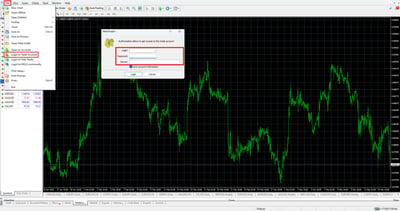
تنزيل وتثبيت منصة التداول MT4
يجب عليك أولًا تنزيل منصة MT4 على أجهزتك، حيث يتوفر نسخة على أجهزة سطح المكتب العاملة بأنظمة ويندوز، ماك ولينكس. أما الأجهزة المحمولة فيمكنك أيضًا تحميل المنصة من متاجر أندرويد، أبل، وهواوي.التثبيت تلقائي بالكامل وبمجرد اكتماله ستجد أيقونة MT4 على سطح المكتب.
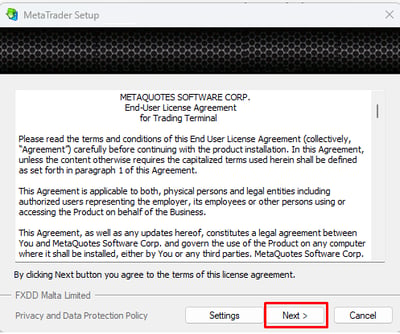
شرح MT4
في السطور التالية، سنتعرف سويًا على شرح Meta Trader 4 بشكل مبسط وسريع لمساعدتك في التعامل معها بسهولة، ومعرفة كيفية استخدام برنامج metatrader 4.
ما هي القوائم والأقسام الرئيسية في منصة MT4؟
عند فتح المنصة سنجد أنها منقسمة إلى عدة أقسام وقوائم رئيسية:
في المنتصف يظهر لنا الرسم البياني.
في الأسفل يظهر لنا قسم terminal وهو الخاص بالعمليات المالية لحساب التداول.
أعلاه ناحية اليسار navigator وبه المؤشرات وحسابات التداول الموجودة على المنصة.
أعلاه يوجد market watch أو قائمة الأسعار وبها الأزواج الموجودة على المنصة.
في الجهة العلوية ناحية اليسار يوجد شريط الأدوات التي تستعمل في رسم التحليل الفني.
قسم القوائم وبه اختصارات القوائم.
ثم في اليمين قسم الأدوات المساعدة وبها نوع البارات وتكبير وتصغير الشارت وقائمة المؤشرات والتمبلت.
أسفله يوجد الأطر الزمنية.
اقرأ أيضًا: أفضل أشكال الشموع اليابانية.. دليل شامل لشرح الشموع اليابانية

كيف تختار أدواتك المالية وتعرضها على ميتاتريدر 4
يمكنك تداول مجموعة متنوعة من الأدوات من خلال منصة MT4 الخاصة بك: الفوركس ومؤشرات الأسهم والسلع وكذلك الأسهم الفردية. يمكنك أيضًا القيام بالمراهنة على الفروق وتداول العقود مقابل الفروقات.
لمشاهدة قائمة بجميع الأدوات، انقر على "عرض" ثم على "الرموز" أو استخدم اختصار لوحة المفاتيح "Ctrl-U". سترى الآن قائمة بالرموز التي يمكنك إضافتها إلى نافذة Market Watch. ثم ببساطة اسحب الرمز إلى الرسم البياني الخاص بك وسترى مخطط السعر المطلوب.

إضفاء الطابع الشخصي على الرسوم البيانية الخاصة بك
تتضمن MT4 عددًا من الأدوات لمساعدتك على تخصيص مخططات التداول الخاصة بك.
يمكنك تغيير الإطار الزمني.
يمكنك رسم بعض الأدوات على الرسوم البيانية.
يمكنك تخصيص المخططات الخاصة بك بصريًا لقراءة أفضل. يمكن أن يضم ذلك اللون أو نوع المخطط.
يمكنك فتح العديد من الرسوم البيانية في نفس الوقت.
إضافة المؤشرات
يمكنك إضافة مؤشرات إلى مخططات MT4 الخاصة بك. تشمل المؤشرات الأكثر شيوعًا MACD والمتوسطات المتحركة والنقاط المحورية ومؤشر الاستوكاستك وبولينجر باندز.
لإضافتها إلى المخططات، ما عليك سوى سحب مؤشر التداول من جزء التنقل وإفلاته فوق الرسم البياني. ستظهر نافذة منبثقة حيث يمكنك تخصيص المؤشرات.
يمكنك أيضًا إضافة مؤشرات من شريط القائمة. انقر فوق "إدراج"، ثم حدد "المؤشرات" واختر من القائمة المنسدلة.
ولتحرير أو إزالة مؤشر، انقر بزر الماوس الأيمن في نافذة الرسم البياني ثم حدد "قائمة المؤشرات". ستظهر قائمة بجميع المؤشرات النشطة على الرسم البياني في نافذة جديدة. حدد واحدًا من القائمة وانقر على "تعديل" لضبط إعدادات المؤشر أو إزالته.
اقرأ أيضًا: ما هو مؤشر الفوليوم في التداول وكيف يحدد الاتجاه؟
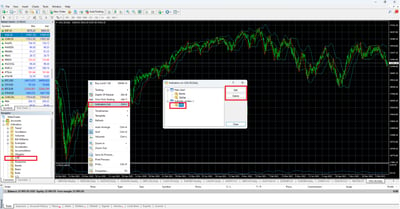
إعداد التنبيهات والإشعارات
يعد إعداد تنبيه الأسعار أمرًا سهلاً. افتح نافذة المحطة الطرفية في الجزء السفلي من الشاشة باستخدام اختصار المفاتيح CTRL + T واختر علامة التبويب "التنبيهات".
انقر بزر الماوس الأيمن في هذه النافذة وحدد "إنشاء" من القائمة. تفتح نافذة محرر التنبيه عند النقطة التي تحدد فيها تنبيه السعر الخاص بك.
في نافذة تنبيه السعر، يمكنك ضبط تنبيه حركة السعر للأداة عندما يصل السعر إلى مستوى معين. يمكنك أيضًا تعيين تحذير لفترة زمنية محددة. يمكنك تحديد تاريخ انتهاء صلاحية التحذير حتى تنتهي صلاحيته.
املأ جميع المعلومات المطلوبة حول التنبيه الذي تريد تعيينه وانقر فوق "موافق". التنبيه نشط الآن. يتم سرد التنبيهات التي قمت بتعيينها في علامة تبويب التنبيهات الخاصة بالمنصة.
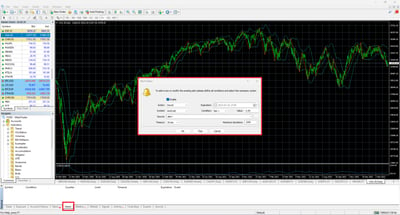
تنفيذ الصفقات
لتنفيذ صفقة، انتقل إلى "أدوات" وانقر على "أمر جديد". تظهر نافذة الأمر. بدلاً من ذلك، يمكنك الضغط على F9 على لوحة المفاتيح.
فيما يلي دليل سريع لجميع الوظائف داخل نافذة الطلب. سوف تساعدك على وضع وإدارة تداولاتك.
الرمز: تتيح لك القائمة المنسدلة تحديد السوق الذي تريد التداول فيه.
وقف الخسارة: حدد المستوى الذي تعتقد أن السوق قد تحرك فيه ضدك ويجب إنهاء الصفقة.
جني الأرباح: إذا كنت ترغب في الاحتفاظ بالأرباح، أدخل مستوى الحد هنا.
الحجم: عدد العقود التي ترغب في تداولها.
التنفيذ: يمكنك اختيار تنفيذ مباشر للسوق لإجراء تداولك مباشرة بمجرد النقر فوق "شراء" أو "بيع". أو يمكنك اختيار أمر معلق إذا كنت تريد اختيار المستوى الذي تريد فتح الأمر عنده.
تعليق: يمكنك ترك تعليق على تداولك.
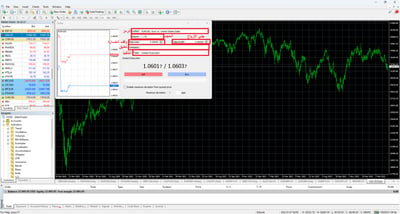
تاريخ التداول الخاص بك
يمكنك العثور على سجل التداول الخاص بك في علامة التبويب "سجل الحساب" في نافذة المحطة. حدد النطاق الزمني عن طريق النقر بزر الماوس الأيمن وتحديد أحد الخيارات: كل السجل أو سجل آخر ثلاثة أشهر أو سجل الشهر الماضي أو فترة زمنية مخصصة.
تنزيل تقارير التداول الخاصة بك
يتم إنشاء تقرير التداول عن طريق فتح نافذة المحطة واختيار علامة التبويب "سجل الحساب". انقر بزر الماوس الأيمن في النافذة واختر بين حفظ كتقرير مفصل أو حفظ كتقرير.
الآن أنت تعرفت كليًا على شرح MT4 وكيفية استخدام تطبيق ميتاتريدر 4.
هل منصة MetaTrader 4 موثوقة؟
بالتأكيد، تعتبر منصة MetaTrader 4 واحدة من أكثر المنصات ثقة وانتشارًا في عالم التداول. فقد أثبتت موثوقيتها على مدار سنوات طويلة، ويعتمد عليها ملايين المتداولين حول العالم لما تتميز به من استقرار عالٍ، وواجهة استخدام سهلة، وأدوات قوية تساعد على تنفيذ الصفقات ومتابعة الأسواق بكفاءة.
كيف أستخدم برنامج MetaTrader 4؟
للبدء باستخدام MetaTrader 4، يمكنك اتباع الخطوات التالية:
تنزيل التطبيق: قم بتحميل تطبيق MT4 من متجر Google Play أو بصيغة APK إذا كان ذلك أنسب لك.
فتح التطبيق وإدارة الحسابات: بعد التثبيت، افتح التطبيق وانتقل إلى قائمة "إدارة الحسابات" من القائمة الرئيسية.
إضافة حساب جديد: اضغط على أيقونة (+) لإضافة حساب جديد، ثم اختر خيار تسجيل الدخول إلى حساب موجود.
اختيار الخادم المناسب: اكتب اسم الوسيط الذي تتعامل معه – على سبيل المثال "Exness" – ثم حدد خادم التداول الذي يتوافق مع حسابك.
إدخال بيانات الدخول: أدخل رقم حساب التداول وكلمة المرور الخاصة بك، ثم اضغط على زر تسجيل الدخول لتتمكن من الوصول إلى حسابك وبدء التداول.
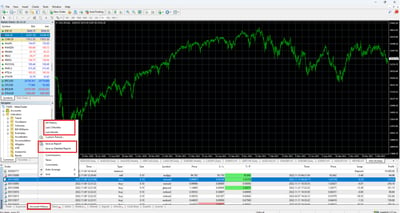
ملخص
أنت الآن تعرف كل شئ تقريبًا عن منصات ميتاتريدر بشكل عام، وميتاتريدر 4 بشكل خاص، وذلك نظرًا لأنها الأكثر استخدامًا بين المتداولين.
لدى ميتاتريدر 4 الكثير من المميزات، ولكن قد يحتاج منك الأمر لبعض الوقت لتجربة كل المزايا واكتشافها بنفسك. ومن خلال شرح MetaTrader 4 المقدم بالأعلى يمكنك الحصول على تجربة سريعة، آمنة ومبسطة لمنصة ميتاتريدر 4.
الأسئلة الشائعة
نعم، يمكنك ذلك بسهولة. تتيح لك منصة MetaTrader 4 تحديد مستويات وقف الخسارة وجني الأرباح مباشرة عند فتح أي أمر جديد. كل ما عليك فعله هو إدخال القيم المطلوبة في حقول Stop Loss و Take Profit داخل نافذة الأوامر قبل تأكيد الصفقة.
لإنشاء تنبيه سعر على MT4، اضغط على Ctrl + T لفتح نافذة الأدوات، ثم انتقل إلى تبويب التنبيهات الموجود في الأسفل. انقر بزر الماوس الأيمن داخل النافذة واختر إنشاء، وبعدها حدد شروط التنبيه مثل السعر ونوع الإشعار، ثم احفظ الإعدادات.
عمليات السحب لا تتم مباشرة من المنصة نفسها، وإنما من خلال الوسيط الذي تتداول معه. قم بتسجيل الدخول إلى بوابة حسابك على موقع الوسيط، ثم انتقل إلى قسم التمويل أو السحب، واختر وسيلة الدفع المناسبة واتبع الخطوات لإتمام العملية.
يُعد مؤشر المتوسطات المتحركة (Moving Averages) واحدًا من أكثر المؤشرات استخدامًا على منصة MT4، حيث يساعد المتداولين على التعرف على اتجاهات السوق بسهولة. من خلاله يمكنك تحديد مناطق الشراء والبيع المحتملة وفق حركة السعر على مدى زمني محدد.